아침에 컴퓨터를 켰는데, 갑자기 화면 가득 낯선 메시지가 뜬다면 얼마나 당황스러울까요? ‘INACCESSIBLE BOOT DEVICE’나 ‘Reboot and Select Proper Boot Device’ 같은 오류 메시지를 보면 머리가 새하얘지기 마련이죠. 소중한 내 컴퓨터가 왜 갑자기 부팅을 거부하는지, 혹시 큰 문제가 생긴 건 아닌지 걱정이 이만저만이 아닐 거예요.
이런 부팅 장치 오류는 생각보다 흔하게 발생하는데요, 하드웨어적인 문제부터 소프트웨어 설정까지 원인이 정말 다양하답니다. 하지만 너무 걱정 마세요! 오늘은 여러분의 소중한 컴퓨터를 다시 정상으로 돌릴 수 있는 모든 꿀팁을 속 시원하게 알려드릴게요.
그럼 함께 이 답답한 문제를 시원하게 해결해 볼까요?
갑자기 컴퓨터가 먹통? 당황하지 마세요, 원인부터 파헤쳐 볼까요?
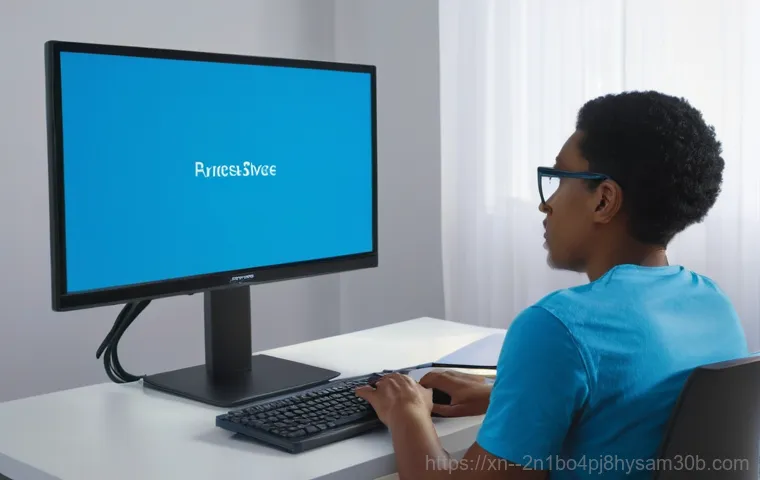
부팅 장치를 찾을 수 없다는 메시지, 대체 왜 뜨는 걸까요?
아침에 컴퓨터 전원 버튼을 눌렀는데, 띠리릭 소리만 나고 화면 가득 ‘INACCESSIBLE BOOT DEVICE’나 ‘Reboot and Select Proper Boot Device’ 같은 섬뜩한 메시지가 뜬다면 정말 심장이 쿵 내려앉는 기분일 거예요. 저도 예전에 비슷한 경험을 했을 때 얼마나 당황했는지 몰라요.
이게 무슨 말인가 싶고, 혹시 내 소중한 데이터가 다 날아간 건 아닌지 온갖 걱정이 밀려왔죠. 이런 메시지들은 대부분 컴퓨터가 운영체제가 설치된 저장 장치(SSD나 HDD)를 제대로 인식하지 못하거나, 혹은 해당 장치에서 운영체제를 로드하는 데 문제가 생겼을 때 나타나는 현상입니다.
간단하게 말하면, 컴퓨터가 ‘어디로 부팅해야 할지 모르겠어!’라고 외치는 거라고 생각하시면 돼요. 원인은 생각보다 다양하지만, 크게 두 가지로 나눠볼 수 있어요. 하나는 물리적인 연결 문제나 하드웨어 고장, 다른 하나는 윈도우 운영체제 파일 손상이나 BIOS/UEFI 설정 오류 같은 소프트웨어적인 문제죠.
어떤 문제인지 알아야 해결책도 찾을 수 있으니, 지금부터 하나씩 꼼꼼히 살펴봐야 합니다. 급하다고 아무거나 건드리면 오히려 상황이 더 나빠질 수 있으니, 차분하게 저와 함께 진단해 봐요!
하드웨어 문제일까, 소프트웨어 설정 문제일까?
부팅 장치 오류 메시지가 뜨는 상황은 마치 미스터리 소설을 읽는 것과 같아요. 범인을 찾기 위해 단서를 하나하나 맞춰나가야 하죠. 가장 흔한 원인 중 하나는 저장 장치(SSD 또는 HDD) 자체의 문제나, 메인보드와의 연결 불량이에요.
예를 들어, SATA 케이블이 헐거워졌거나, 전원 케이블에 문제가 생겼을 때 이런 메시지가 뜰 수 있습니다. 심지어 저장 장치 자체가 고장 나 버린 경우도 있고요. 제가 최근에 아는 분 컴퓨터를 봐드렸을 때도, 알고 보니 SSD 케이블이 살짝 빠져 있었던 적이 있었죠.
별것 아닌 것 같지만 이런 작은 실수가 큰 문제를 만들기도 합니다. 또 다른 가능성은 컴퓨터의 가장 기본적인 설정인 BIOS(또는 UEFI)에서 부팅 순서가 잘못 설정되었거나, 새로 설치한 부품 때문에 충돌이 일어나는 경우입니다. 가끔 윈도우 업데이트 중 오류가 생겨 부팅 파일이 손상되거나, 악성코드 때문에 시스템 파일이 깨지는 경우도 있고요.
USB나 외장하드 같은 외부 장치가 꽂혀 있어서 컴퓨터가 그걸 먼저 부팅하려다가 실패하는 경우도 의외로 많답니다. 이렇게 원인이 다양하니, 하나씩 체크해나가면서 문제의 뿌리를 뽑아내는 것이 중요해요.
내 컴퓨터의 심장, 저장 장치 연결 상태부터 꼼꼼히 체크!
SSD, HDD 케이블은 제대로 꽂혀 있나요?
“에이, 설마 케이블 문제겠어?”라고 생각하실 수 있지만, 생각보다 많은 부팅 오류가 케이블 연결 불량에서 시작됩니다. 특히 ‘INACCESSIBLE BOOT DEVICE’ 메시지는 저장 장치를 제대로 인식하지 못할 때 자주 나타나는데, 이때 가장 먼저 의심해봐야 할 것이 바로 SSD나 HDD를 메인보드와 연결하는 SATA 케이블, 그리고 전원을 공급하는 전원 케이블이에요.
컴퓨터 본체 뚜껑을 열고 저장 장치 주변을 한 번 살펴보세요. 케이블이 헐거워져 있거나, 다른 부품에 눌려 손상된 흔적은 없는지 말이죠. 저도 처음에는 컴퓨터를 여는 게 무서웠는데, 몇 번 해보니 별거 아니더라고요.
먼지가 많이 쌓여 있다면 깨끗하게 청소해주는 것도 좋습니다. 케이블을 완전히 분리했다가 ‘딸깍’ 소리가 나게 다시 꽂아보는 것만으로도 문제가 해결되는 경우가 정말 많아요. 특히 SATA 케이블은 생각보다 얇고 약해서, 본체를 옮기거나 내부 청소를 하다가 살짝 건드려도 쉽게 헐거워질 수 있으니 주의 깊게 확인해 주세요.
오래된 케이블은 노후화로 인해 신호 전달에 문제가 생길 수도 있으니, 여유가 있다면 새 케이블로 교체해보는 것도 좋은 방법입니다.
혹시 새로 장착한 부품이 문제를 일으키는 건 아닐까요?
최근에 컴퓨터에 새로운 부품을 장착하셨다면, 그 부품이 부팅 문제를 일으키는 원인일 가능성도 배제할 수 없습니다. 특히 램(RAM)이나 그래픽 카드, 또는 새로운 저장 장치를 추가한 후에 이런 오류가 발생했다면, 해당 부품이 메인보드와 제대로 호환되지 않거나, 장착 과정에서 문제가 생겼을 수 있어요.
제 친구도 얼마 전 램을 추가했다가 부팅 오류를 겪었는데, 알고 보니 램 슬롯에 제대로 꽂히지 않아 인식이 안 됐던 경우가 있었거든요. 이런 경우에는 새로 장착한 부품을 일단 제거하고, 컴퓨터가 정상적으로 부팅되는지 확인해 보는 것이 좋습니다. 만약 부품 제거 후 정상 부팅이 된다면, 해당 부품 자체의 불량이거나 메인보드와의 호환성 문제일 확률이 높아요.
다시 장착할 때는 슬롯에 정확하게 고정되었는지, 그리고 컴퓨터 설명서를 참고하여 호환성에 문제가 없는지 한 번 더 확인해보는 것이 중요합니다. 때로는 드라이버 충돌 때문에 이런 문제가 생기기도 하니, 만약 부팅은 되는데 계속 오류가 난다면 드라이버 업데이트를 고려해보세요.
BIOS/UEFI 설정, 부팅 순서가 꼬여버린 건 아닌지 확인하세요!
컴퓨터 부팅 시 BIOS/UEFI 진입 방법과 중요 설정
컴퓨터가 부팅 장치를 찾지 못할 때, 다음으로 확인해야 할 것이 바로 BIOS 또는 UEFI 설정입니다. 이 녀석들은 컴퓨터의 가장 기본적인 하드웨어 설정을 담당하는 두뇌 같은 역할을 하죠. 컴퓨터 전원을 켜자마자 F2, Del, F10 등의 키를 연타해서 진입할 수 있는데, 제조사마다 진입 키가 다르니 여러분의 컴퓨터 모델에 맞는 키를 미리 알아두는 것이 좋습니다.
BIOS/UEFI 화면에 진입하면 마치 복잡한 미로처럼 다양한 메뉴들이 나타나는데, 여기서 우리가 주로 살펴볼 부분은 ‘Boot Order(부팅 순서)’ 또는 ‘Boot Priority(부팅 우선순위)’ 메뉴입니다. 컴퓨터는 이 순서에 따라 저장 장치를 탐색해서 운영체제를 찾으려고 해요.
만약 여기에 운영체제가 설치된 SSD나 HDD가 가장 우선순위로 설정되어 있지 않다면, 당연히 부팅 오류가 발생하겠죠? 저도 예전에 실수로 USB를 먼저 부팅 순서로 해놨다가 한참을 헤맨 적이 있었어요. 별것 아닌 것 같지만, 이 작은 설정 하나가 컴퓨터를 살릴 수도, 죽일 수도 있답니다.
올바른 부팅 장치 선택과 CSM, Secure Boot 점검
BIOS/UEFI 설정에서 ‘Boot Order’ 메뉴로 들어가면, 여러분의 컴퓨터에 연결된 모든 저장 장치 목록을 볼 수 있습니다. 여기서 윈도우가 설치된 SSD나 HDD를 첫 번째 부팅 장치로 설정해 주는 것이 가장 중요해요. 만약 USB나 외장 하드가 연결되어 있다면, 일시적으로 순서를 바꿔볼 수는 있지만, 평소에는 내장 저장 장치가 가장 먼저 오도록 설정해야 합니다.
그리고 또 하나 중요한 설정이 바로 ‘CSM(Compatibility Support Module)’과 ‘Secure Boot(보안 부팅)’입니다. 이 두 가지 설정은 최신 UEFI 시스템에서 구형 하드웨어 또는 운영체제를 지원하거나, 시스템 보안을 강화하는 역할을 하는데요, 가끔 이 설정들이 잘못되어 부팅 오류를 유발하기도 합니다.
예를 들어, 구형 윈도우 7 이나 일부 리눅스 배포판을 사용하는데 Secure Boot 가 활성화되어 있다면 부팅이 안 될 수도 있고, 반대로 최신 윈도우 10/11 인데 CSM이 활성화되어 있어 문제가 생기기도 합니다. 일반적으로는 최신 윈도우 환경에서는 Secure Boot 를 활성화하고 CSM을 비활성화하는 것이 권장되지만, 만약 부팅 문제가 발생한다면 이 두 설정을 변경해가면서 테스트해보는 것도 좋은 해결책이 될 수 있습니다.
설정 변경 후에는 반드시 ‘Save and Exit’를 선택하여 변경 사항을 저장하고 재부팅해야 합니다.
윈도우 진입 불가! 다급할 때 써먹는 ‘자동 복구’와 ‘안전 모드’ 꿀팁
윈도우 복구 환경 진입부터 자동 복구까지 차근차근 따라 하기

물리적인 연결도, BIOS/UEFI 설정도 다 확인했는데 여전히 부팅이 안 된다면? 이제 윈도우 자체의 문제일 가능성이 높아집니다. 하지만 너무 좌절하지 마세요!
윈도우에는 자체적으로 복구 기능이 잘 갖춰져 있답니다. 보통 컴퓨터를 켰는데 몇 번 연속으로 부팅에 실패하면 윈도우가 알아서 ‘자동 복구’ 화면으로 진입하려고 시도합니다. 만약 자동으로 진입하지 않는다면, 윈도우 설치 USB나 복구 디스크를 이용해서 강제로 복구 환경으로 들어갈 수 있어요.
복구 환경에 진입하면 ‘문제 해결’ 옵션이 보이는데, 여기서 ‘시작 설정’이나 ‘고급 옵션’을 선택할 수 있습니다. 가장 먼저 해볼 수 있는 것은 ‘시동 복구’입니다. 이 기능은 윈도우 부팅에 필요한 파일을 검사하고 손상된 부분을 자동으로 복구해주죠.
제가 직접 해봤을 때도, 간단한 부팅 오류는 시동 복구만으로도 마법처럼 해결되는 경우가 많았습니다. 몇 분 정도 시간이 걸릴 수 있지만, 컴퓨터가 알아서 진단하고 고쳐주니 마음 편하게 기다려보는 게 중요해요. 이 단계에서 문제가 해결된다면 정말 다행이죠!
안전 모드로 진입해서 문제의 원인을 찾아내는 방법
시동 복구로도 해결이 안 된다면, 윈도우 ‘안전 모드’로 진입해보는 것을 추천합니다. 안전 모드는 윈도우를 최소한의 드라이버와 서비스만으로 실행하는 특별한 부팅 방식이에요. 이 모드에서는 불필요한 프로그램이나 드라이버가 로드되지 않기 때문에, 만약 특정 프로그램이나 드라이버 때문에 부팅 오류가 발생했다면 안전 모드에서는 정상적으로 진입할 수 있습니다.
윈도우 복구 환경에서 ‘문제 해결’ -> ‘고급 옵션’ -> ‘시작 설정’ -> ‘다시 시작’을 누르면 안전 모드 옵션을 선택할 수 있습니다. 안전 모드로 진입에 성공했다면, 최근에 설치한 프로그램이나 드라이버를 삭제해 보세요. 저도 예전에 호환되지 않는 그래픽 드라이버를 설치했다가 부팅이 안 됐던 적이 있는데, 안전 모드에서 해당 드라이버를 제거하고 나니 다시 정상 부팅이 가능했던 경험이 있습니다.
또한, 시스템 복원 지점이 있다면 안전 모드에서 이전 복원 지점으로 시스템을 되돌리는 것도 좋은 방법이에요. 안전 모드는 마치 범죄 현장을 최소한의 증거만 가지고 조사하는 것처럼, 문제의 원인을 좁혀나가는 데 아주 유용한 도구라고 할 수 있습니다.
이젠 정말 전문가의 도움이 필요할지도? 하드웨어 고장 진단과 해결책
저장 장치 자체의 문제, 어떻게 확인할 수 있을까요?
위의 모든 방법을 시도해봤는데도 여전히 부팅 오류가 해결되지 않는다면, 저장 장치 자체의 하드웨어 고장을 의심해볼 수 있습니다. SSD나 HDD는 소모품이기 때문에 수명이 다하거나 갑작스러운 충격 등으로 인해 고장 날 수 있어요. 만약 여러분의 컴퓨터가 ‘INACCESSIBLE BOOT DEVICE’ 메시지를 계속 띄운다면, 저장 장치 불량일 가능성이 매우 높습니다.
이럴 때는 다른 컴퓨터에 해당 저장 장치를 연결해서 인식되는지 확인하거나, 전용 진단 프로그램을 돌려보는 방법이 있습니다. 하지만 일반 사용자가 직접 하드웨어 진단을 하는 것은 쉽지 않아요. 제가 직접 해본 결과, 이런 경우에는 전문가의 도움이 가장 빠르고 정확하다는 것을 깨달았습니다.
신도림 테크노마트나 가까운 컴퓨터 수리점에 방문하면 전문 장비를 이용해 저장 장치의 상태를 정밀하게 진단받을 수 있어요. 만약 저장 장치가 고장 났다면, 새것으로 교체하고 운영체제를 다시 설치해야 합니다. 물론 이 과정에서 데이터 복구가 필요한 경우도 있는데, 고장 정도에 따라 복구 가능 여부가 달라지니 미리 상담해보는 것이 좋습니다.
윈도우 재설치, 최후의 수단이지만 확실한 해결책!
모든 방법을 동원해도 답이 나오지 않을 때, 윈도우 재설치는 사실상 마지막이자 가장 확실한 해결책이 될 수 있습니다. 운영체제 파일이 심하게 손상되었거나, 알 수 없는 소프트웨어적인 충돌이 반복될 때는 깨끗하게 다시 설치하는 것이 오히려 시간과 노력을 절약하는 길이죠.
물론 이 과정에서 C 드라이브에 저장된 모든 데이터가 지워지기 때문에, 재설치 전에는 반드시 중요한 데이터를 백업해두는 것이 필수입니다. 만약 부팅이 안 돼서 백업조차 어렵다면, 아까 말씀드린 것처럼 다른 컴퓨터에 저장 장치를 연결해서 데이터를 옮기거나, 전문 복구 업체에 문의해야 합니다.
윈도우 재설치는 윈도우 설치 USB나 DVD를 이용해서 진행할 수 있으며, 설치 과정은 생각보다 어렵지 않아요. 화면에 나오는 지시사항만 잘 따라 하면 누구나 할 수 있습니다. 하지만 이 과정에서 파티션 설정이나 드라이버 설치 등 몇 가지 주의할 점이 있으니, 혹시 자신이 없다면 전문가의 도움을 받는 것도 현명한 선택입니다.
깨끗하게 다시 설치된 윈도우를 보면 속이 다 시원해지는 기분을 느낄 수 있을 거예요!
| 오류 메시지 | 가능한 원인 | 간단 해결책 |
|---|---|---|
| INACCESSIBLE BOOT DEVICE | 저장 장치(SSD/HDD) 연결 불량 또는 드라이버 문제, OS 손상 |
|
| Reboot and Select Proper Boot Device | 부팅 가능한 장치를 찾지 못함 (주로 BIOS/UEFI 설정 오류) |
|
| Default Boot Device Missing or Boot Failed | 부팅 장치 인식 실패, OS 부팅 파일 손상 |
|
미리미리 준비하면 부팅 오류, 충분히 예방할 수 있어요!
소중한 데이터를 지키는 백업 습관의 중요성
컴퓨터 부팅 오류는 언제든 누구에게나 찾아올 수 있는 불청객과 같아요. 특히 저장 장치 고장으로 인한 부팅 불가 상황은 여러분의 소중한 사진, 문서, 작업 파일 등 모든 데이터를 한순간에 날려버릴 수 있는 가장 무서운 시나리오입니다. 제가 겪어본 바로는, 데이터 백업만큼 중요한 건 없다고 단언할 수 있어요.
아무리 좋은 컴퓨터라도 영원히 고장 나지 않는 건 아니니까요. 정기적으로 외장 하드나 클라우드 서비스(네이버 마이박스, 구글 드라이브 등)에 중요한 파일들을 백업해두는 습관을 들이세요. 번거롭다고 생각할 수 있지만, 만약의 사태에 대비하는 가장 현명한 방법입니다.
자동 백업 기능을 활용하면 더욱 편리하게 관리할 수 있고요. 나중에 부팅 오류 때문에 발만 동동 구르며 후회하는 것보다는, 미리미리 대비해서 마음 편히 컴퓨터를 사용하는 것이 훨씬 좋지 않을까요? 저는 매달 한 번씩 꼭 백업을 진행하는데, 이 습관 덕분에 몇 번의 위기를 무사히 넘길 수 있었답니다.
여러분도 오늘부터 백업 습관, 꼭 실천해 보세요!
정기적인 드라이버 업데이트와 시스템 관리
부팅 오류를 예방하는 또 다른 중요한 방법은 바로 컴퓨터의 드라이버를 최신 상태로 유지하고, 시스템을 주기적으로 관리하는 것입니다. 오래된 드라이버나 호환되지 않는 드라이버는 시스템 충돌을 일으켜 부팅 문제를 유발할 수 있어요. 특히 그래픽 카드나 칩셋 드라이버는 제조사 홈페이지에서 주기적으로 업데이트를 확인하고 설치해주는 것이 좋습니다.
저는 한 달에 한 번 정도는 꼭 드라이버 업데이트를 확인하고 있어요. 또한, 불필요한 프로그램은 삭제하고, 정기적으로 디스크 정리를 통해 저장 공간을 확보하며, 악성코드 검사를 통해 시스템을 깨끗하게 유지하는 것도 중요합니다. 컴퓨터를 마치 내 몸처럼 소중하게 관리해야 잔병치레 없이 오래 사용할 수 있답니다.
윈도우의 ‘업데이트 및 보안’ 설정을 통해 시스템 업데이트도 꾸준히 진행해야 보안 취약점을 보완하고, 최신 기능을 안정적으로 사용할 수 있습니다. 작은 습관들이 모여 여러분의 컴퓨터를 튼튼하고 건강하게 지켜줄 거예요. 부팅 오류 때문에 고생하는 일이 더 이상 없기를 바라며, 오늘 알려드린 꿀팁들이 여러분의 컴퓨터 생활에 큰 도움이 되기를 바랍니다!
오늘 이렇게 컴퓨터 부팅 오류 때문에 마음 졸였던 경험을 나누고, 함께 해결책을 찾아보는 시간을 가졌는데요. 갑자기 겪게 되면 당황스럽고 막막하지만, 차근차근 원인을 파악하고 해결해나가면 생각보다 쉽게 고칠 수 있는 경우가 많답니다. 오늘 알려드린 팁들이 여러분의 소중한 컴퓨터를 지키는 데 조금이나마 도움이 되었기를 진심으로 바랍니다.
앞으로는 이런 문제가 생겨도 혼자 끙끙 앓기보다는, 오늘 얻은 정보들을 활용해서 현명하게 대처할 수 있으실 거예요!
알아두면 쓸모 있는 정보
1. 데이터 백업 생활화: 언제 터질지 모르는 하드웨어 고장에 대비해 중요한 파일은 항상 외장 하드나 클라우드에 백업해두는 것이 가장 중요합니다. 저도 몇 번의 위기를 백업 덕분에 넘겼거든요. 데이터를 잃고 후회하는 것만큼 가슴 아픈 일은 없으니, 오늘부터라도 꼭 백업 습관을 들이세요! 생각보다 어렵지 않고, 자동 백업 기능을 활용하면 정말 편리하게 관리할 수 있답니다. 정말 사소한 습관 같지만, 나중에 엄청난 후회를 막아줄 가장 확실한 보험이라고 생각하시면 됩니다. 한 번만 투자하면 평생 마음 편할 수 있어요.
2. 드라이버 및 OS 최신 유지: 오래된 드라이버나 업데이트되지 않은 윈도우는 시스템 불안정의 주범이 될 수 있습니다. 주기적으로 그래픽 카드, 칩셋 드라이버를 제조사 홈페이지에서 확인하고 최신 버전으로 업데이트하는 것을 잊지 마세요. 윈도우 보안 업데이트도 게을리하지 않아야 합니다. 이런 작은 노력이 쌓여야 컴퓨터를 더 안정적으로 오래 쓸 수 있게 되고, 알 수 없는 오류로부터 내 컴퓨터를 지킬 수 있습니다. 최신 드라이버는 성능 향상에도 도움이 된답니다.
3. 컴퓨터 내부 청소 및 케이블 점검: 먼지는 컴퓨터의 공공의 적입니다. 팬에 쌓인 먼지는 발열의 원인이 되고, 심한 경우 부품 고장으로 이어질 수 있어요. 주기적으로 본체 내부를 에어 블로워 등으로 청소해주고, 특히 SSD나 HDD 같은 저장 장치의 SATA 및 전원 케이블이 헐거워지지 않았는지 육안으로 꼼꼼히 점검하는 습관을 들이세요. 간단한 확인만으로도 큰 오류를 예방할 수 있고, 저도 실제로 케이블 재연결만으로 문제를 해결한 경험이 많습니다.
4. BIOS/UEFI 설정 숙지: 컴퓨터의 부팅 순서나 하드웨어 설정을 관장하는 BIOS/UEFI는 생각보다 중요합니다. 내 컴퓨터의 BIOS 진입 키(보통 F2, Del, F10 등)를 미리 알아두고, 부팅 순서 설정 방법을 익혀두면 부팅 오류 시 당황하지 않고 빠르게 대처할 수 있습니다. 기본 설정만이라도 파악해두면 나중에 문제가 생겼을 때 스스로 해결할 수 있는 능력이 생겨서 정말 든든할 거예요. 한 번만 익혀두면 평생 써먹을 수 있는 꿀팁입니다.
5. 전문가 도움 활용: 아무리 노력해도 해결되지 않는 문제는 전문가의 도움을 받는 것이 현명합니다. 무리하게 혼자 해결하려다가 오히려 더 큰 문제를 만들거나 소중한 데이터를 손상시킬 수도 있으니, 적절한 시점에 전문가에게 상담을 요청하는 것도 좋은 해결책입니다. 특히 하드웨어 고장은 일반인이 진단하고 수리하기가 거의 불가능하기 때문에, 가까운 컴퓨터 수리점을 방문하여 정확한 진단을 받아보는 것이 가장 빠르고 확실한 방법입니다. 때로는 돈을 아끼는 것이 아니라 시간을 아끼는 것이 더 현명한 선택일 수 있습니다.
중요 사항 정리
오늘 다룬 컴퓨터 부팅 오류 문제는 대부분 저장 장치 연결 불량, BIOS/UEFI 설정 오류, 윈도우 시스템 파일 손상 등 크게 세 가지 원인에서 비롯됩니다. 문제가 발생했을 때는 당황하지 마시고, 먼저 본체 내부의 케이블 연결 상태를 확인하고, 이어서 BIOS/UEFI 설정에서 부팅 순서가 올바른지 점검하는 것이 첫걸음입니다.
만약 하드웨어적인 문제가 아니라면 윈도우 복구 환경의 ‘시동 복구’나 ‘안전 모드’를 활용하여 소프트웨어적인 문제를 해결해볼 수 있습니다. 이 모든 방법에도 불구하고 해결되지 않는다면 저장 장치 자체의 고장이나 심각한 시스템 손상을 의심해보고, 윈도우 재설치를 최후의 수단으로 고려하거나 전문가의 도움을 받는 것이 가장 현명합니다.
무엇보다 중요한 것은 소중한 데이터를 보호하기 위한 꾸준한 백업 습관과 정기적인 시스템 관리라는 점을 꼭 기억해주세요. 컴퓨터는 우리 생활의 필수품인 만큼, 미리미리 관리해서 언제나 쾌적하게 사용하는 것이 중요하답니다! 오늘 이 글이 여러분의 컴퓨터 생활에 작은 등불이 되기를 바라며, 다음에 더 유익한 정보로 찾아올게요!
자주 묻는 질문 (FAQ) 📖
질문: 컴퓨터를 켰는데 ‘INACCESSIBLE BOOT DEVICE’나 ‘Reboot and Select Proper Boot Device’ 같은 메시지가 뜨는 이유는 대체 뭔가요?
답변: 아침에 컴퓨터를 켰는데 이런 낯선 메시지가 뜬다면 정말 심장이 철렁하죠! 저도 예전에 비슷한 경험을 했을 때, ‘내 소중한 자료들은 어떡하지?’하는 생각에 손발이 덜덜 떨렸답니다. 사실 이런 부팅 오류 메시지는 생각보다 다양한 원인 때문에 발생하는데요, 크게 보면 세 가지로 압축할 수 있어요.
첫 번째는 가장 흔한 경우인데요, 바로 컴퓨터의 심장이라고 할 수 있는 ‘저장 장치(SSD나 HDD)’에 문제가 생겼을 때예요. 운영체제와 모든 데이터가 저장되는 곳인데, 이곳이 고장 나거나 인식이 안 되면 당연히 부팅이 불가능해지죠. 물리적으로 고장이 났을 수도 있고, 논리적으로 손상되었을 수도 있어요.
두 번째는 ‘케이블 연결’ 문제예요. 컴퓨터 본체 안을 열어보면 저장 장치와 메인보드를 연결하는 선들이 보이는데, 이 선들이 헐겁게 연결되어 있거나 아예 빠져버린 경우도 종종 있답니다. 생각보다 간단한 문제라서 저도 허무하게 해결했던 기억이 나네요.
전원 공급이 제대로 안 되거나 데이터 전송 케이블에 문제가 생겨도 이런 오류가 발생할 수 있어요. 세 번째는 ‘BIOS(UEFI) 설정’ 오류나 ‘윈도우 운영체제 손상’이에요. 컴퓨터가 부팅될 때 어떤 장치로 먼저 부팅할지 순서를 정해주는 게 BIOS 설정인데, 이게 잘못되었거나, 윈도우 파일 자체가 손상되면서 부팅 정보가 꼬여버린 경우도 많답니다.
윈도우를 다시 설치하는 과정에서 문제가 생기기도 하구요. 결국 컴퓨터가 어디서부터 부팅을 시작해야 할지 몰라 헤매는 상황인 거죠. 이런 문제들은 각각 다른 해결 방법이 필요하니, 너무 당황하지 마시고 차근차근 살펴보는 게 중요해요.
질문: 이런 메시지가 떴을 때, 컴퓨터 수리점을 찾아가기 전에 제가 직접 해볼 수 있는 간단한 해결책은 없을까요?
답변: 네, 물론이죠! 당장 컴퓨터가 안 되니 발만 동동 구르시겠지만, 의외로 집에서 간단하게 해결할 수 있는 경우도 많답니다. 제가 직접 겪어보고 효과 봤던 몇 가지 꿀팁을 공유해 드릴게요.
가장 먼저 해보실 일은 바로 ‘케이블 확인’이에요. 컴퓨터 본체 전원을 끄고 플러그를 뽑은 다음, 조심스럽게 본체 옆면을 열어보세요. 그러면 SSD나 HDD와 연결된 빨간색 넙적한 SATA 케이블과 전원 케이블이 보일 거예요.
이 선들이 혹시 헐겁게 빠져있진 않은지, 메인보드에 제대로 연결되어 있는지 확인해 주세요. 꽉 한 번씩 눌러서 다시 끼워보거나, 아예 다른 포트에 바꿔 끼워보는 것도 좋은 방법이에요. 제가 예전에 분명히 연결되어 있다고 생각했는데, 살짝 빠져있어서 부팅이 안 됐던 적이 있었거든요.
그렇게 선만 다시 연결했는데 거짓말처럼 해결되어서 어찌나 허탈했는지 몰라요! 다음으로는 ‘BIOS(UEFI) 설정 확인’이에요. 컴퓨터를 켜자마자 F2, Del 키 등을 연타해서 BIOS 설정 화면으로 진입해 보세요.
제조사마다 키가 다르니 참고하시고요. 여기서 ‘Boot Order’ 또는 ‘Boot Priority’ 같은 메뉴를 찾아보세요. 부팅 순서가 현재 윈도우가 설치된 저장 장치(SSD나 HDD)로 제대로 설정되어 있는지 확인하고, 혹시 다른 장치(USB나 CD롬 등)가 1 순위로 되어 있다면 윈도우가 설치된 저장 장치를 1 순위로 변경해 주셔야 해요.
그리고 변경 사항을 저장하고 재부팅하면 문제가 해결될 수도 있답니다. 마지막으로 윈도우 복구 모드 진입을 시도해 볼 수도 있어요. 만약 ‘INACCESSIBLE BOOT DEVICE’ 오류라면 윈도우 설치 USB나 DVD가 있다면 그걸로 부팅해서 ‘시동 복구’를 시도해 보는 것도 하나의 방법이랍니다.
혼자 해보려니 어렵게 느껴질 수도 있지만, 생각보다 간단한 단계들이니 너무 겁먹지 마세요!
질문: 만약 제가 직접 해봐도 해결이 안 되거나, 너무 어렵게 느껴진다면 다음 단계는 어떻게 해야 할까요?
답변: 혼자서 이리저리 해보시고도 해결이 안 되셨다면, 정말 고생 많으셨어요! 사실 컴퓨터 문제는 전문가의 도움이 필요한 경우가 훨씬 많답니다. 특히 하드웨어적인 고장이나 복잡한 소프트웨어 설정 문제는 일반인이 해결하기 쉽지 않아요.
저도 경험상 무턱대고 혼자 고치려다 오히려 일을 더 크게 만든 적도 있거든요. 이럴 때는 주저하지 마시고 ‘전문 컴퓨터 수리점’을 찾아가시는 게 가장 현명하고 빠른 방법이에요. 특히 신도림 테크노마트처럼 전문 업체들이 모여있는 곳에서는 조립 컴퓨터 전문점이나 출장 수리 전문점 등 다양한 선택지가 있어서 빠르고 정확하게 진단을 받을 수 있답니다.
“INACCESSIBLE BOOT DEVICE” 같은 블루스크린 오류나 “Reboot and Select Proper Boot Device” 같은 메시지는 저장 장치 불량이나 메인보드 문제일 가능성도 있어서, 전문가의 정확한 진단이 꼭 필요해요. 수리점에 방문하시기 전에 미리 어떤 오류 메시지가 떴는지, 어떤 시도를 해보셨는지 자세히 알려주시면 진단 시간을 단축하는 데 큰 도움이 될 거예요.
그리고 혹시 중요한 데이터가 많이 들어있다면, 데이터 복구 가능성도 함께 문의해 보시는 것이 좋아요. 미리 백업해두는 습관이 가장 좋지만, 갑작스러운 오류 앞에서는 누구라도 당황할 수 있으니까요. 혼자서 끙끙 앓기보다는 전문가의 도움을 받아 컴퓨터를 건강하게 되돌리는 것이 훨씬 안전하고 효율적인 방법이랍니다!
